Exemplo de tematização do PLONE¶
Plone é um sistema de gerenciamento de conteúdo (CMS, de Content Management System) escrito na linguagem Python e que roda sobre um Servidor de Aplicações Zope e sobre o framework CMF (Content Management Framework).
Introdução¶
Este plugin serve para demonstrar como se instala, via BUILDOUT, o PLONE, versão 4.3.3. Além disso, contém um exemplo prático de customização de leiaute do portal.
Como instalar¶
Neste plugin, foram feitos testes na distribuição CENTOS, versão 7. Caso você utilize uma distribuição diferente, reveja a síntaxe de alguns comandos apresentados aqui.
yum groupinstall ‘Development Tools’
yum install nmap mod_ssl openssl openssl-devel zip unzip zlib-devel bzip2 bzip2-devel readline-devel sqlite sqlite-devel libxml2-devel libxslt-devel python-setuptools wget
mkdir projetos
cd projetos
Baixar o projeto do git (plone.limpo)
git clone https://github.com/wagnerwar/plone.limpo.git
cd plone.limpo
wget https://raw.githubusercontent.com/buildout/buildout/master/bootstrap/bootstrap.py
python bootstrap.py
Criação do arquivo sources.cfg (Configuração necessária para inclusão deste plugin na instalação)
[buildout]
extensions += mr.developer
always-checkout = force
auto-checkout =
plone.custom[sources]
plone.custom = git https://github.com/wagnerwar/plone.custom.git
Edição do arquivo buildout.cfg
Inclusão da referência do plugin na propriedade ‘extends’, para que o buildout consiga ler as configurações do arquivo recém-criado:
extends =
http://dist.plone.org/release/4.3.3/versions.cfg
sources.cfg
Edição na diretivas eggs:
eggs =
Plone
plone.app.upgrade
plone.custom
Edição no arquivo setup.py (Inclusão da propriedade ‘install_requires’, dentro da função setup):
- setup(name=’PloneClean’,
- ...
- install_requires=[
- ‘plone.custom’ ]
)
bin/buildout -vvvc buildout.cfg
bin/instance fg
Caso tenha funcionado tudo bem, você pode testar abrindo seu navegador, e acessar o seguinte endereço: http://localhost:8080/. Por padrão, ele funciona na porta 8080.
Se estiver funcionando, você deverá ver algo conforme abaixo:
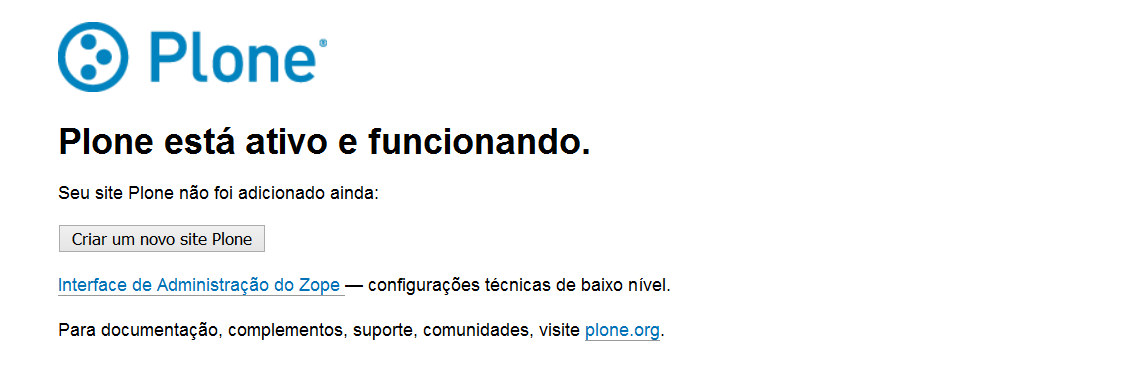
Por padrão, são estes os dados de acesso:
Username: admin Password: admin
Aparecerá um formulário semelhante á este:
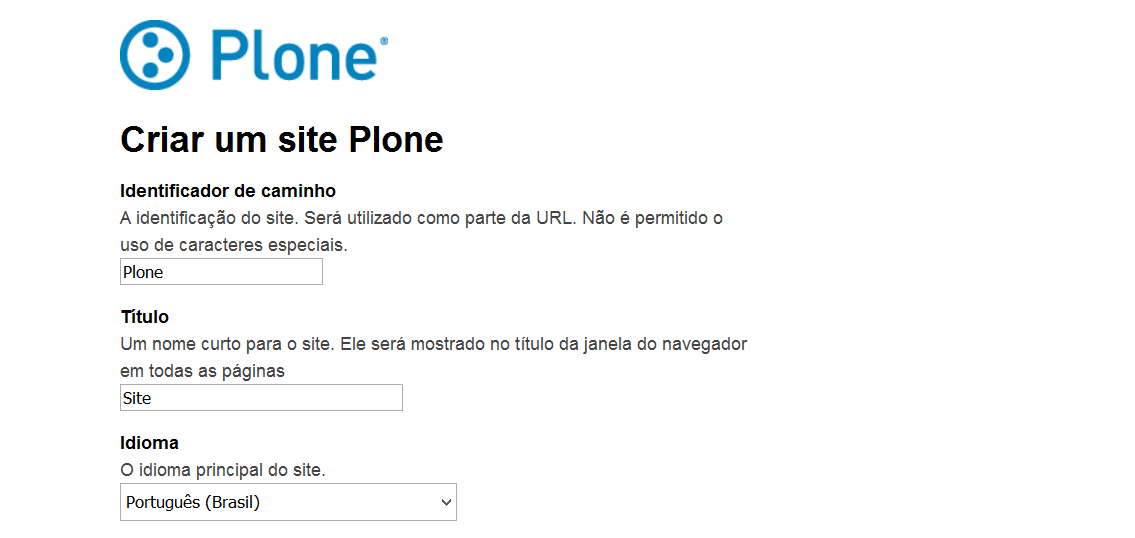
Preencha os campos, e, no campo Complementos, selecione apenas o primeiro ítem: Tipos de conteúdo Dexterity
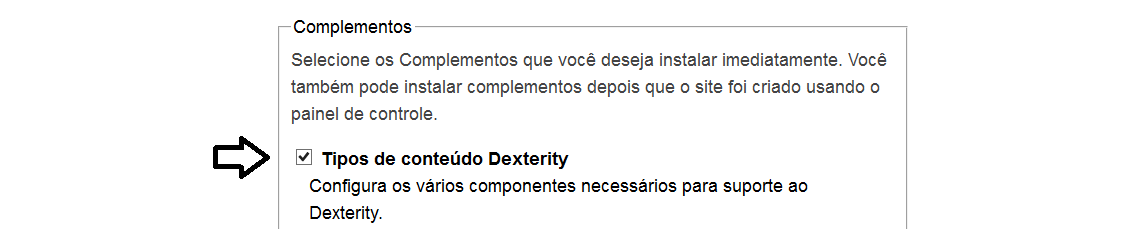
Depois clique em Criar site Plone.

Se tudo funcionar bem, aparecerá uma tela semelhante á esta:
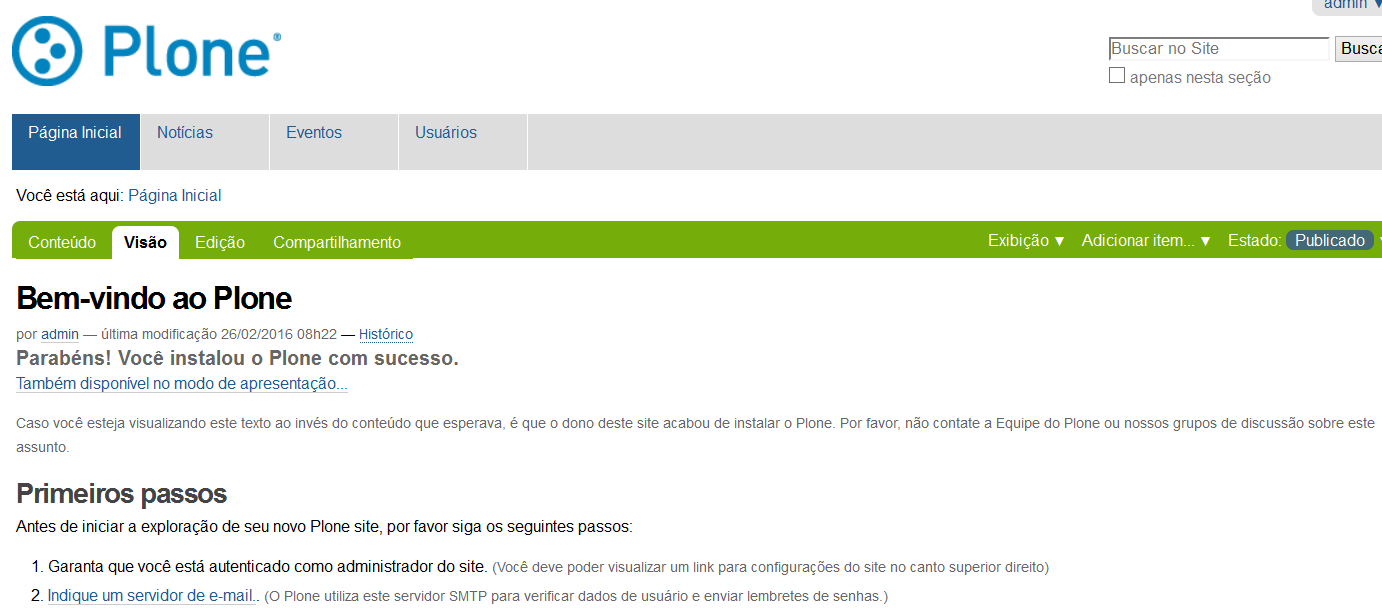
Habilitar template personalizado¶
Este plugin tem uma pasta chamada ‘themes’, que contém o tema personalizado. Porém, o mesmo, por padrão, não estará habilitado, estando apenas disponível para ser habilitado.
Para habilitá-lo, acesse o painel de configuração do site, conforme indicação abaixo, clicando em ‘Configuração do Site’:

Em seguida, selecione Temas:
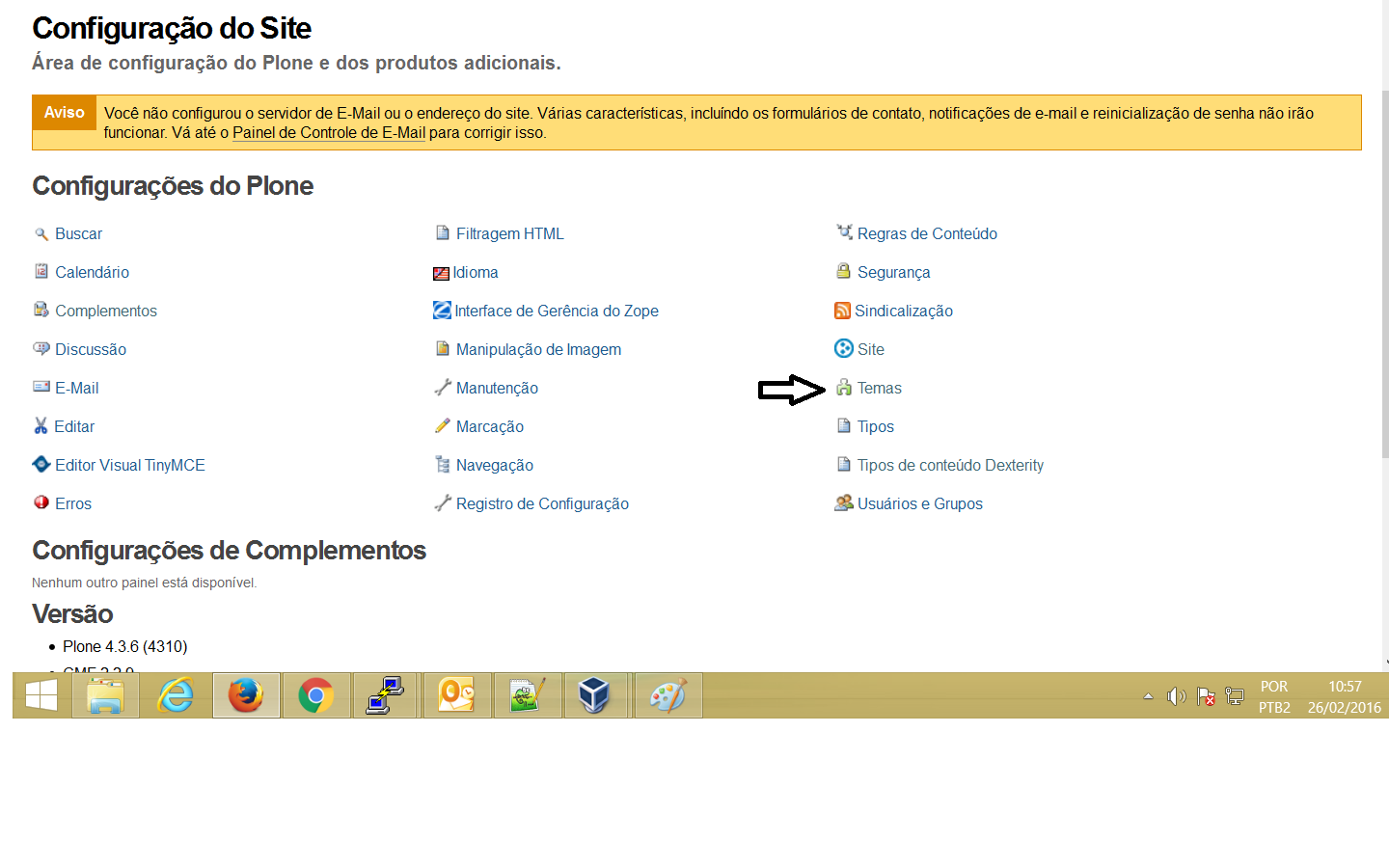
Logo após habilitar o tema, verá que o leiaute do portal mudou, e, graças ás regras do arquivo rules.xml, toda a funcionalidade do portal foi mantida, mudando apenas a interface.
Diazo¶
Isto funciona través de um mecanismo chamado Diazo, que permite ao desginer alterar o leiaute, com poucas linhas de código.
O diazo permite que, de forma simplificada, você possa transformar um simples index.html no próprio leiaute padrão do portal. Para entender como funciona este mecanismo, vamos entender a estrutura de arquivos e diretórios do tema customizado do exemplo. O Diazo tem suporte ao XSLT, que é uma espécie de linguagem de apresentação de documentos.
Caso queira analisar um exemplo de como funciona o XSLT, recomendo dar uma olhada no seguinte exemplo: https://github.com/wagnerwar/xsl.
- Estrutura de diretórios e arquivos:
assets/
images/
theme.html
rules.xml (Mecanismo que permite encaixar ‘pedaços’ da aplicação no tema)
preview.png (Imagem de capa do tema)
manifest.cfg (Metadados do tema, como nome e descrição)
Os 4 primeiros ítens de cima são apenas o suficiente para criar um tema para o portal. Segue abaixo a página HTML do tema:
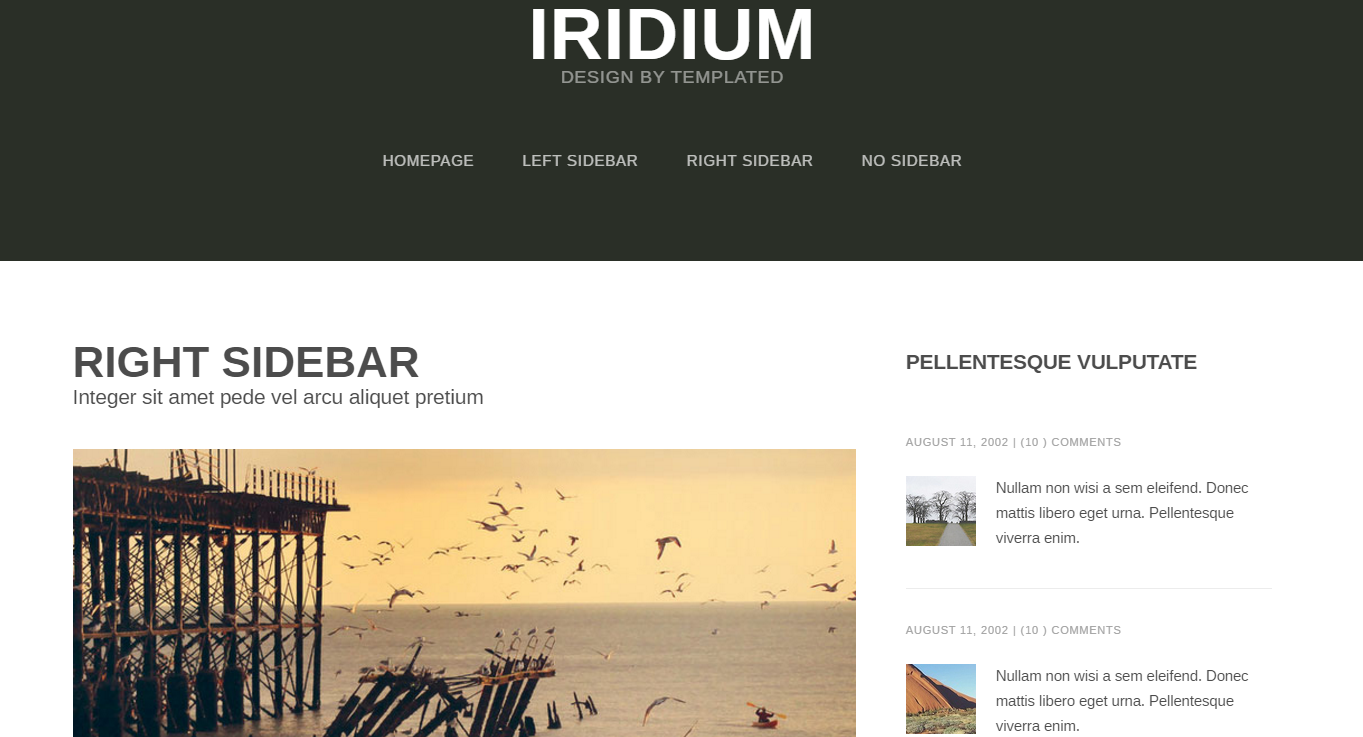
Se você for abrir o arquivo ‘theme.html’ verá uma tela como demonstrado acima.
Os outros 3 arquivos são próprios do tema (Arquivos CSS e JS para estilização e funcionalidade do tema).
rules.xml¶
Exenplificando o papel do rules.xml, se considerarmos o seguinte trecho:
<replace css:theme=”html head title” css:content=”html head title” />
O que acontece? Simplesmente, o título definido no tema é substituído pelo título definido no portal (Isto porquê, uma vez aplicado o tema no portal, todo a parte de HTML do site é substituído pela do tema ).
<replace css:theme-children=”#persona” css:content=”#portal-personaltools” />
Considerando a regra acima, todo o conteúdo da div ‘#portal-personaltools’ do portal sobrescreverá os elementos da div ‘#persona’, definida no template.
No trecho abaixo, é verificado se existe alguma div com class = ‘managePortletsLink’. Se sim, adicionamos a class ‘button’ no elemento:
<xsl:template match=”div[@class=’managePortletsLink’]”> <xsl:copy> <xsl:attribute name=”class”>managePortletsLink button</xsl:attribute> <xsl:apply-templates select=”node()” /> </xsl:copy> </xsl:template>
A marcação “xsl:apply-templates” indica que a alteração se aplicará aos elementos-filho do filtro filtrado.
A linguagem utilizada, para a funcionalidade acima, é o XSLT, que é uma espécie de linguagem de marcação usada para apresentação. É uma espécie de estilização CSS, só que em XML.
A síntaxe de construção de cada regra, geralmente, obedece o seguinte padrão:
<COMANDO css:theme/theme-children=”” css:content/content-children=”” />
‘COMANDO’ pode ser qualquer instrução definida na seguinte documentação (http://docs.diazo.org/en/latest/).
‘css:theme’: Permite fazer operação com o nó especificado (No tema)
‘css:theme-children’: Permite fazer operação com os elementos-filho do nó especificado (No tema)
‘css:content’: Permite acessar o conteúdo do nó especificado (No portal)
‘css:content-children’: Permite acessar os elementos-filho do nó especificado. (No portal)
‘css:if-content’: É uma condicional, definida como critério para aplicação ou não da regra
Para mais detalhes, acesse: http://docs.diazo.org/en/latest/basic.html.